Робота з програмою Machine Connector для перевірки
Machine Connector — це програма, яка дозволяє Fusion 360 спілкуватися з певним верстатом через живе з’єднання . Вони потрібні для імпорту результатів перевірки в режимі реального часу для перевірки поверхні, геометричної перевірки критичних характеристик і вирівнювання струмопровідних частин.
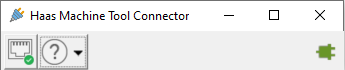
Приклад програми Machine Connector для верстата Haas.
відео
Щоб переглянути наступне відео про вирівнювання струмопровідної частини, див. Робочий процес: Виконання вирівнювання струмопровідної частини за допомогою вимірювання .
Встановіть програму Machine Connector із Fusion 360
Якщо ви використовуєте верстат із бібліотеки Fusion 360, завантажте та інсталюйте програму Machine Connector із Fusion 360, а потім зв’яжіть її з верстатом.
-
На панелі інструментів робочої області Manufacture натисніть Inspection > Manage > Machine Library .
Відкриється бібліотека машин.
-
Переконайтеся, що на лівій панелі вибрано папку Бібліотека Fusion 360 .
-
На правій панелі на вкладці «Фільтри» встановіть « Можливості» на «З’єднувач машини ».
Перераховано лише комп’ютери, які мають пов’язану програму Machine Connector. Вони позначені ан
 значок.
значок. 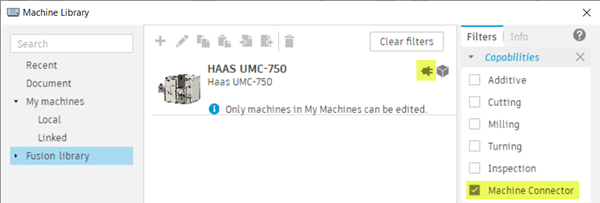
-
На середній панелі виберіть машину, яку потрібно скопіювати до локальної бібліотеки, а потім натисніть «Копіювати вибране».
 .
. -
Виберіть папку «Мої машини» > «Локальна» , а потім натисніть «Вставити».
 .
. -
У повідомленні із запитом, чи хочете ви завантажити програму Machine Connector, натисніть Так .
-
У діалоговому вікні, що відкриється, знайдіть і виберіть папку, у яку потрібно інсталювати програму Machine Connector, а потім натисніть «Вибрати папку» .
Після завершення завантаження запускається програма Machine Connector, а піктограма в бібліотеці машини стає сірою
 до зеленого
до зеленого  .
. 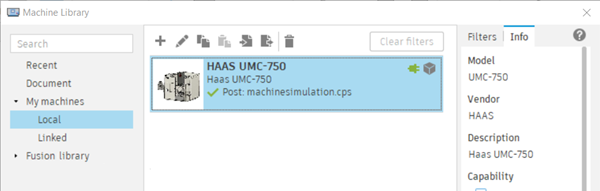
-
Закрийте машинну бібліотеку та програму Machine Connector.
Коли ви використовуєте інструмент Live Connection для огляду поверхні або вирівнювання струмоведучих частин , програма Machine Connector запускається автоматично.
Встановіть програму Machine Connector із Post Library
Якщо ви використовуєте спеціалізований верстат, завантажте та інсталюйте програму Machine Connector із Post Library, а потім пов’яжіть її з верстатом.
-
У Post Library клацніть Connector , щоб завантажити програму Machine Connector для вашої машини.
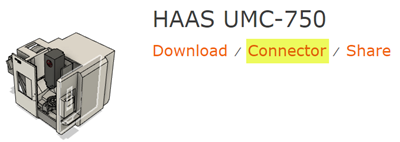
-
У Fusion 360 на панелі інструментів робочої області Manufacture клацніть Inspection > Manage > Machine Library .
Відкриється бібліотека машин.
-
У папці «Мої машини» > «Локальна» виберіть машину, яку потрібно зв’язати з програмою Machine Connector.
-
Натисніть Редагувати вибране
 .
.Відкриється діалогове вікно конфігурації машини.
-
Виберіть сторінку Machine Connector .
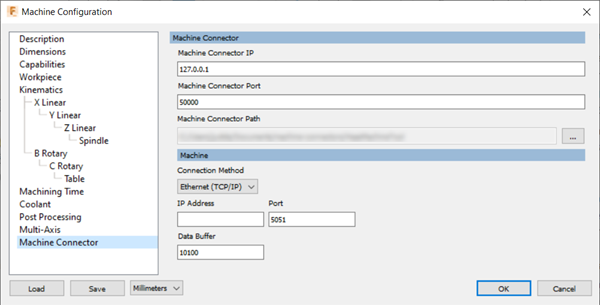
-
У полі Machine Connector Path введіть місце, де ви зберегли програму Machine Connector.
-
Натисніть OK .
Відредагуйте конфігурацію
За потреби скористайтеся діалоговим вікном конфігурації машини, щоб відредагувати параметри програми Machine Connector.
-
На панелі інструментів робочої області Manufacture натисніть Inspection > Manage > Machine Library .
Відкриється бібліотека машин.
-
У папці «Мої машини» > «Локальна» виберіть машину, пов’язану з програмою Machine Connector, яку потрібно налаштувати.
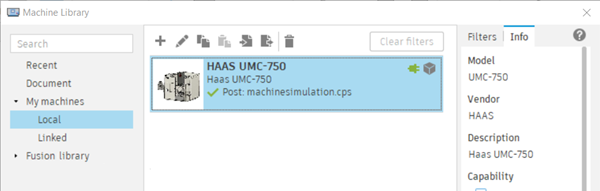
-
Натисніть Редагувати вибране
 .
.Відкриється діалогове вікно конфігурації машини.
-
Виберіть сторінку Machine Connector .
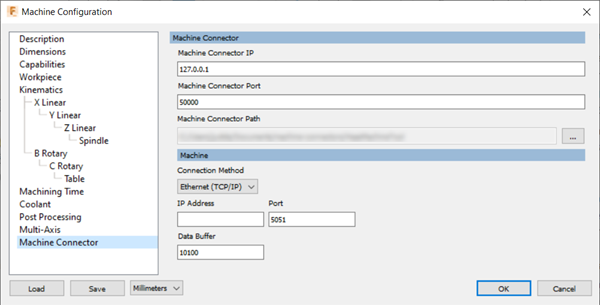
-
Введіть IP-адресу апарата. Зазвичай це можна знайти на контролері машини, наприклад:
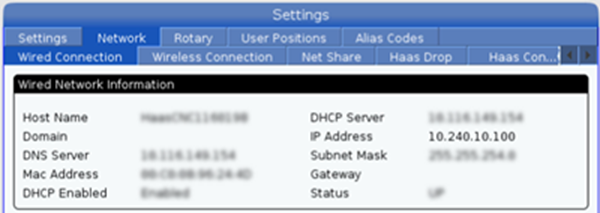
-
За потреби відредагуйте параметри конфігурації за замовчуванням.
-
Натисніть OK .
Орігінал сторінки: Work with a Machine Connector